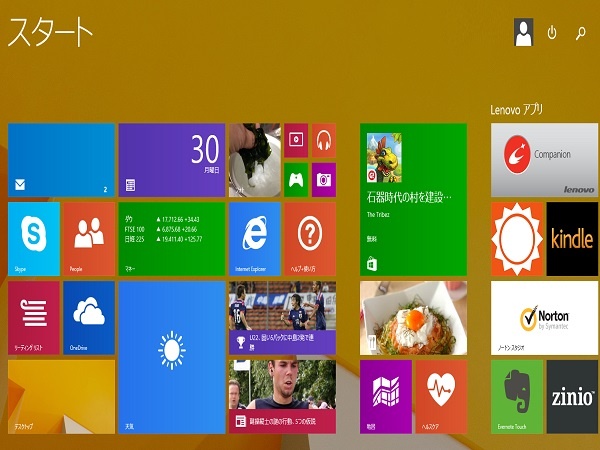
Windows8/8.1になり、スタート画面がモダンUIという四角いパネルが並んだ画面が採用されました。
普通のスタート画面の方が使いやすいと思いますが、タッチパネル式で使っている人にとってはモダンUIのスタート画面の方が使いやすいのかも知れません。
そこで今回は、モダンUIの画面を必要なタイルだけにして使いやすいスタート画面にしたいと思います。
モダンUIの画面を使いやすくする設定
Windows8/8.1にはスタート画面が2つあります。今までのスタート画面とモダンUIというスタート画面です。
フォルダやアプリ、ソフトなどが正方形や長方形のパネルというかタイル状に配置されていて、それらをクリックするだけで起動することができるようになっています。
このモダンUIのスタート画面を使いやすくするなら、まずは使わないタイルを削除して、よく使うタイルを使いやすい場所に移動するといいです。
タイルの削除は簡単!右クリックしてメニューを表示してから項目を選ぶだけ。追加するのも簡単なのでモダンUIを使うなら自分が使いやすいようにカスタマイズしちゃいましょう。
不要なタイルを削除するなら
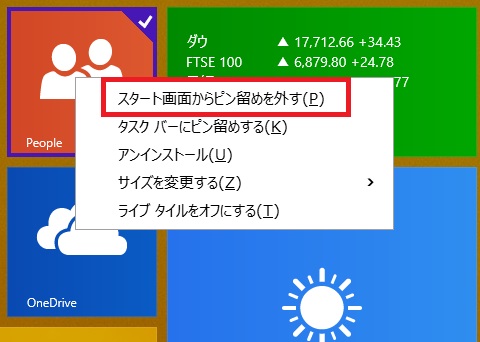
削除したいタイルの上で右クリックしてメニューを開き、「スタート画面からピン留めを外す」をクリックするとモダンUIからタイルが削除されます。
モダンUI画面から削除しても、パソコンにはまだ存在する状態になっているので、完全に削除するならアンインストールする必要があります。
アンインストールの方法については、「アイオービットアンインストーラーを削除する方法」を参考にして下さい。
タイルにアプリを追加するなら
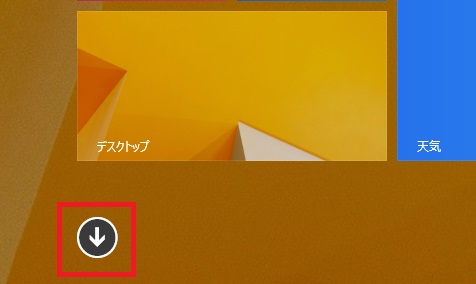
モダンUIのスタート画面の左下にある「↓」(下矢印)をクリックして、「アプリビュー」の画面に移動します。
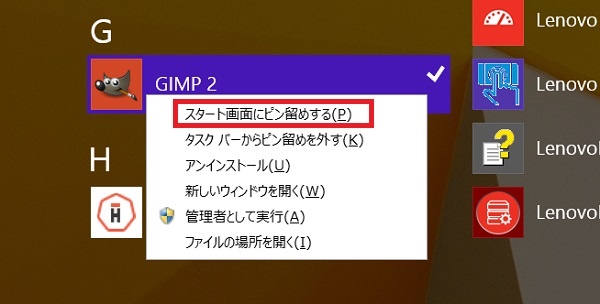
すると、パソコンにインストールされている全てのアプリやソフトが表示されている画面一覧になりますので、タイルを追加したいアプリやソフトの上で右クリックして「スタート画面にピン留めする」を選びます。
タイルを並び替えるなら
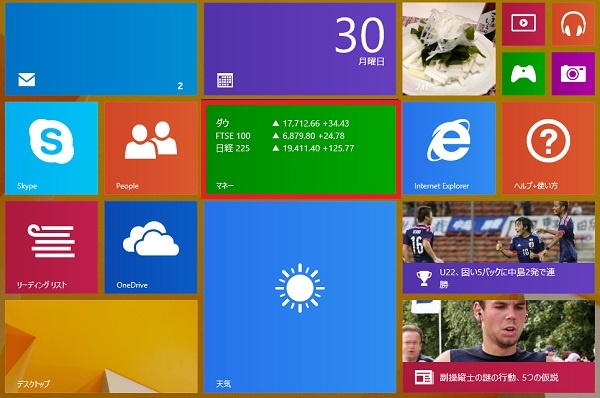
タイルを並び替えたい時は、タイルをドラッグしたまま動かし、移動したいところまで動かします。
今回は、画面中央にあるマネーというタイルを右下に移動したいと思います。
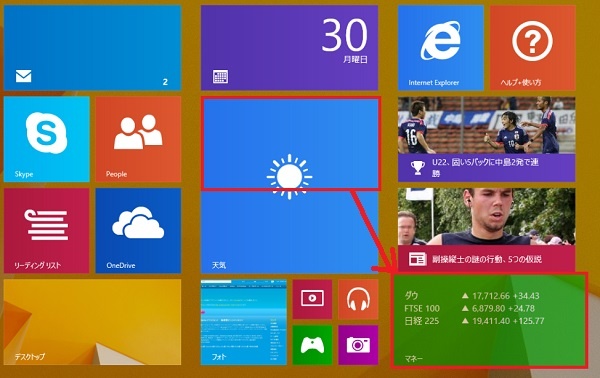
マネーというタイルをドラッグしたまま、右下に移動し、移したい場所でドロップします。そうすることで簡単に位置を変更することができます。
編集後記
通常のデスクトップ画面にあるショートカットやフォルダー、ファイル、アプリなどをモダンUIのスタート画面に追加したいときには、アイコンを右クリックして、メニューを表示し、「スタートにピン留め」を選ぶことで追加できます。
ちなみにモダンUIとは、マイクロソフトが作り出したユーザーインターフェース(UI)でWindowsPhoneやWindows8/8.1で採用されたパステルカラーが特徴のフラットデザインの操作パネルです。
モダンUIのスタート画面を使いやすくする効果
- よく使うアプリをスタート画面からすぐに開くことができる
- 使わないアプリを整理してスタート画面をスッキリと整理できる

コメントを残す